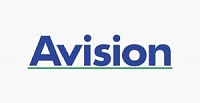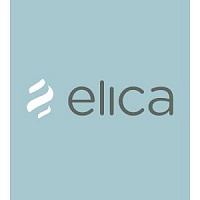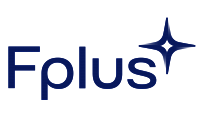Как подключить принтер к Mac
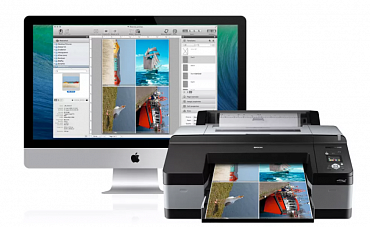
Локальные принтеры подключаются к Mac с помощью беспроводной технологии Apple AirPrint или с помощью кабеля USB . Самый простой способ добавить принтер к Mac - купить принтер, совместимый с AirPrint. Принтеры, совместимые с AirPrint, автоматически подключаются к сети и практически не требуют настройки. Если в документации или на упаковке вашего принтера указано, что он совместим с AirPrint, он может работать с вашим Mac.
Внимание! Не все USB-принтеры совместимы с компьютерами Mac. Проверьте документацию, чтобы убедиться, что ваш принтер совместим. Если это так, он также автоматически подключается к Mac, хотя для настройки требуется несколько дополнительных шагов.
Добавление принтера, совместимого с AirPrint, на Mac
Настройка не требуется, если принтер, совместимый с AirPrint, подключен к той же сети Wi-Fi, что и ваш Mac.
Чтобы узнать, подключен ли ваш принтер к Mac через AirPrint, включите принтер, откройте документ на Mac и выберите Файл-Печать в строке меню. Если имя принтера отображается рядом с Принтер, вам больше не нужно выполнять какие-либо действия.
Как добавить принтер к Mac
Если имя принтера не отображается рядом с Принтер, вам необходимо добавить принтер к Mac. Нажмите на стрелку в поле Принтер и далее Добавить принтер.
Выберите свой принтер из списка доступных Mac, затем нажмите Добавить .
Система поддержки принтеров Mac надежна. Если у вас есть принтер с AirPrint, вам не нужно проверять наличие обновлений системы. OS X и macOS поставляются со многими сторонними драйверами для принтеров. Apple автоматически включает обновления драйверов принтера в свою службу обновления программного обеспечения.
Добавить USB-принтер к Mac
Совместимые USB-принтеры почти так же легко установить на Mac, как и принтеры AirPrint.
- Обновите программное обеспечение на вашем Mac, чтобы были доступны самые последние версии драйверов принтера.
- Загрузите в принтер бумагу и чернила или тонер и подключите его к Mac.
- Затем включите принтер.
- Подключите принтер к Mac с помощью кабеля USB, входящего в комплект поставки принтера.
- Загрузите драйвера, запрашиваемые принтером и установите его. Иногда новое программное обеспечение не требуется.
- Следуйте инструкциям на экране, чтобы завершить обновление программного обеспечения. Возможно, вам будет предложено перезагрузить Mac.
- Убедитесь, что принтер подключен, используя тот же метод, который использовался для тестирования принтеров AirPrint. Откройте документ и выберите Файл-Печать. Вы должны увидеть имя принтера в поле рядом с Принтер. Если нет, выберите Добавить принтер и выберите принтер из списка доступных принтеров.